Kuidas Windows 11 läbipaistvust keelata
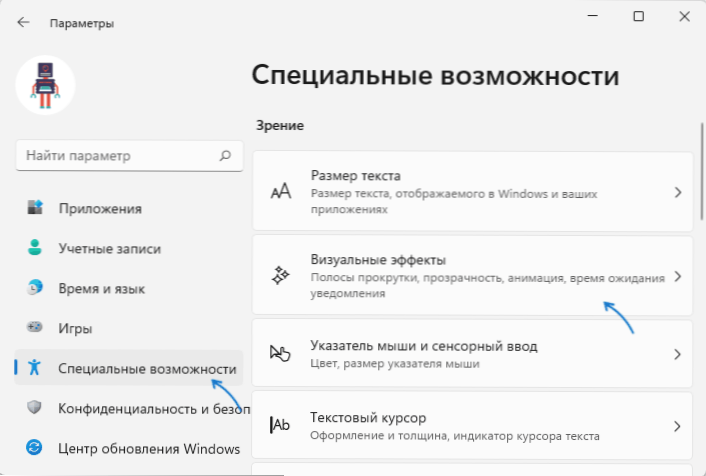
- 4876
- 643
- Alberto Sauer II
Windows 11 sisaldab tööpaneeli läbipaistvuse, menüü, Windowsi ja muude elementide alustava mõju, mis töötavad kohe pärast süsteemi installimist, kui arvutil on sobiv videokaart installitud draiveritega.
Mõnel juhul võib kasutaja soovida need mõjud keelata: jõudluse suurendamiseks või näiteks ühendan need isiklikult nii, et liidese ekraanipildid võtaksid vähem ruumi (erinevus võib olla mitu korda). Selles juhises, üksikasjalikult, kuidas Windows 11 läbipaistvust keelata - saate seda teha mõne klõpsuga. Lähedane teema: kuidas Windows 11 animatsiooni keelata.
Parameetrites läbipaistvus lagunev
Windows 11 läbipaistvuse keelamiseks järgige järgmisi lihtsaid samme:
- Avage parameetrid, kasutades menüü Start või Surmis Võida+i (Siiski on ka muid viise, näiteks "otsi").
- Avage jaotis "Spetsiaalsed võimalused" ja selles - "visuaalefektid".
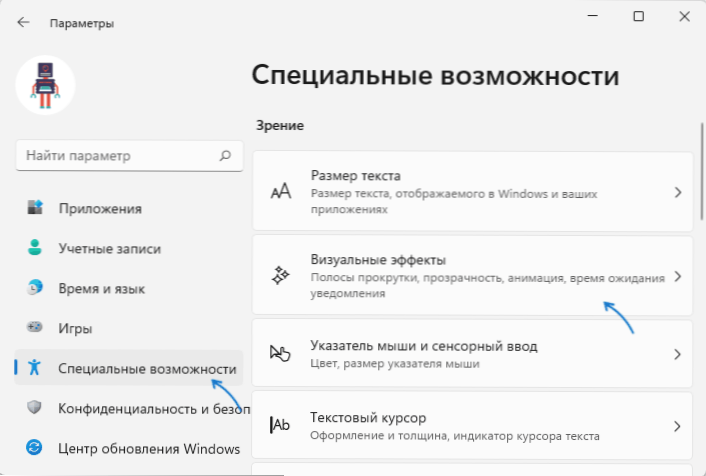
- Tõlgi lüliti "läbipaistvus" punktis "olekusse" lahti ühendatud ".
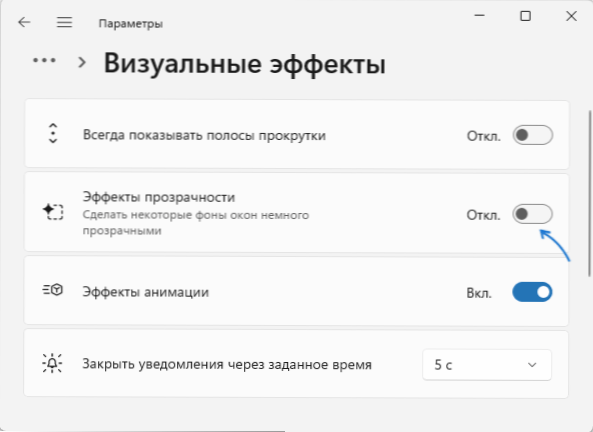
Vahetult pärast nende seadete rakendamist muutuvad kõik süsteemielemendid, mis kuvati poolläbipaistvaid, täiesti läbipaistmatuks, ülesanne on täidetud.
Teine koht, kus saate kiiresti läbipaistvuse mõjud välja lülitada: parameetrid - isikupärastamine - värv - läbipaistvuse efektid, kuid siin pole see üksus saadaval, kui süsteemi ei aktiveeritud.
Kuidas keelata Windows 11 registris läbipaistvus
Teine võimalus on kasutada registritoimetajat:
- Vajutage klahve Võida+r Ja sisestama Regedit Registri toimetaja käivitamiseks.
- Minge registriosakonda
Hkey_current_user \ tarkvara \ Microsoft \ Windows \ CurrentVersion \ Teemad \ Personalize
- Vajutage registritoimetaja paremas paneelis kaks korda parameetri Võimaldama Ja määrake väärtus 0 tema jaoks.
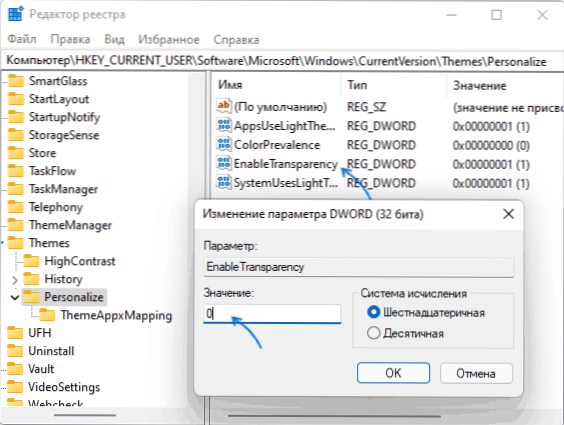
Tavaliselt hakkavad muudatused tegutsema kohe pärast seadete rakendamist, kuid kui seda ei juhtu, taaskäivitage juht või taaskäivitage arvuti.
- « Kuidas lähtestada Windows 11 tehase seadetele
- Kuidas muuta ülesanderiba värvi ja menüü Windows 11 alustades »

